안녕하세요, 이번 포스팅은 윈도우11 설치 가능 여부 확인 방법에 대해서 작성하도록 하겠습니다. 윈도우11 설치를 위해서 자신의 PC에서 'PC 상태 검사'를 하시는데 해당 부분으로 전체적으로 알 수 없기 때문에 다른 방법으로 윈도우 11 설치 가능여부를 확인하셔야 하시는 걸 추천 드립니다.
목차
윈도우 Windows11 설치 가능 사양
: 윈도우11 출시일이 2021년 10월 5일로 발표가 되면서 윈도우11에 대한 관심이 높아지고 있습니다. 그래서 그런지 포털 사이트에서 윈도우 11 설치 방법에 대해서 많은 글이 올라오고 있습니다.
하지만 윈도우11 설치를 하기 전에 자신이 보유하고 있는 PC가 설치 가능 한지를 확인을 해보셔야 합니다.
사실 윈도우 Windows 11은 현재 Windows10 사용자라면 무료로 업그레이드를 받을 수 있습니다. 하지만 설치 기준에 충족을 하셔야 윈도우11 설치가 가능합니다. Miscrosoft 에서 제공하는 윈도우11 설치 사양은 아래와 같습니다.
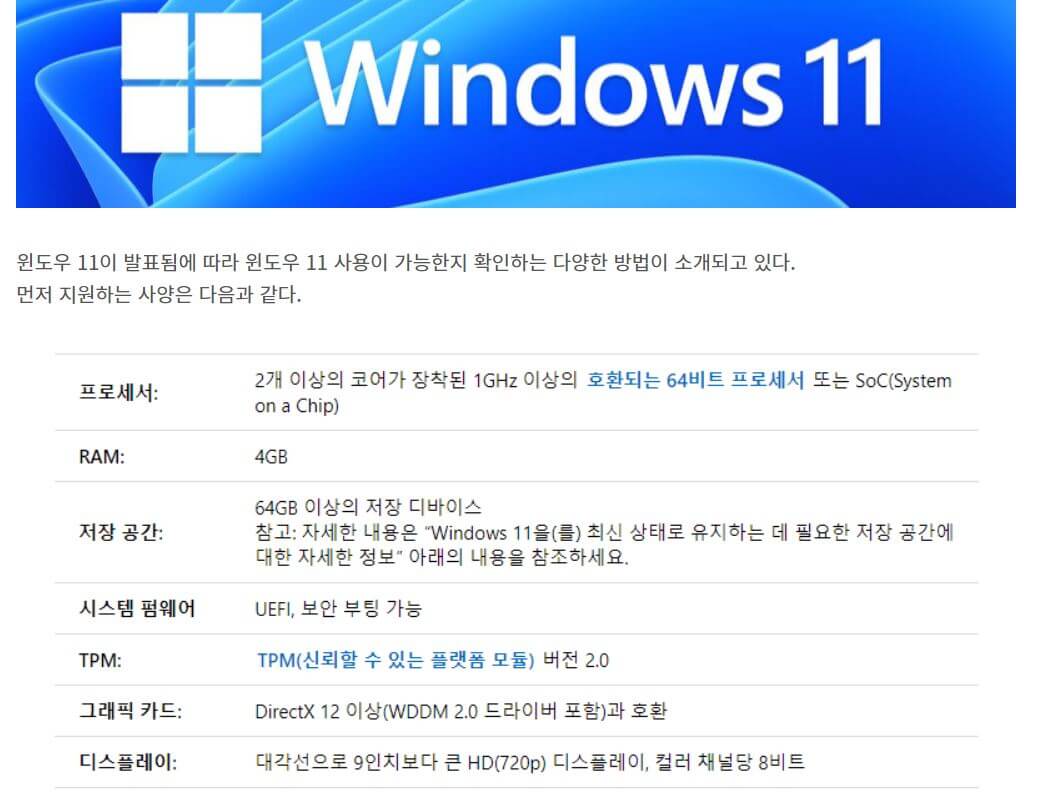
- Processor : 2개 이상 코어가 장착된 1Ghz 이상의 호환되는 64비트 CPU 또는 SoC(System on Chip)
-GPU : WDDM 2.0 드라이버와 DirectX 12 이상 호환
- RAM : 4GB 이상
- HDD : 64GB 이상
- System Firmware : UEFI 및 Secure Boot 가능
- TPM : Trusted Platform Module 버전 2.0 (신뢰할 수 있는 플랫폼 모듈)
- Display : 대각선 9인치 이상의 HD(720p) 디스플레이, 컬러 채널당 8비트
- 인터넷 연결 및 Microsoft 계정 : Windows 11 Home Edition 에는 처음 사용할 때 장치 설정을 완료하기 위해서 필요
위 사항에서 보시면 일단 RAM 4GB 라는 최소사양에 대해서는 거의 만족하실 거라고 생각합니다. 그리고 HDD 용량에도 대부분의 PC에서는 만족하실 거라고 판단이 됩니다.
개인적으로 위에서 제시하는 사양은 윈도우10을 돌리고 운영하는데 비슷한 스펙이라고 판단이 됩니다. 하지만 Windows 8 PC를 지원했던 PC에서 Windows 10으로 업그레이드가 되었다면 해당 PC 구입시기가 오래전이라 만족하지 못할 수도 있습니다.
다른 스펙은 신경쓰지 않으셔도 되는데 TPM(신뢰할 수 있는 플랫폼 모듈) 또는 Secure Boot(보안 부팅)에 대한 내용이 표지 되지 않은 PC이면서 Windows 11을 설치하고자 하신다면 성능이 높은 PC를 구매하시는 걸 추천 드립니다.
그런데 만약 Windows 10번전을 지속적으로 사용하시고 싶은 분들이라면 2025년까지는 보안 지원을 해준다고 발표를 했기 때문에 2025년까지는 현재 PC를 이용해도 무관할 것으로 보입니다.
윈도우11 설치 가능 여부 확인 방법
: 그럼 윈도우 11 설치 가능 여부 확인 방법에 대해서 설명 드리도록 하겠습니다. 제가 설명 드릴 방법은 윈도우 11 설치 가능 여부 검사를 수행하는 프로그램을 이용하는 것입니다. 경로는 Microsoft와 Github에서 해당 프로그램을 다운 받으실 수 있습니다.
1) Microsoft PC 상태 프로그램 이용하기
: 그럼 일단 처음에는 Microsoft PC 상태 프로그램을 통해서 윈도우11 설치 가능 여부 확인하는 방법에 대해서 설명 드리도록 하겠습니다. 일단 프로그램을 다운을 받으려면 Microsoft 윈도우11 관련 홈페이지에 접속을 하셔야 합니다.
해당 사이트에 접속을 하시면 맨 아래 부분을 보시면 호환성 확인할 수 있는 링크가 있습니다. 거기에 "PC 상태 검색 앱 다운로드" 라는 항목이 있는데 해당 메뉴를 통해서 프로그램을 다운 받으실 수 있습니다.

혹 이 부분이 번거로우시면 아래 제가 다운 받은 파일을 참조 하시면 될 거 같습니다.
>> Microsoft PC 상태 프로그램 프로그램 다운로드 링크 <<
그럼 Microsoft PC 상태 프로그램을 다운 받으시고 설치를 해주시면 됩니다. 설치가 마치고 PC 상태 검사 프로그램을 실행을 시키면 아래와 같은 화면을 보실 수 있습니다. 그리고 Windows 11 소개 항목에서 "지금 확인" 버튼을 클릭하시면 됩니다.
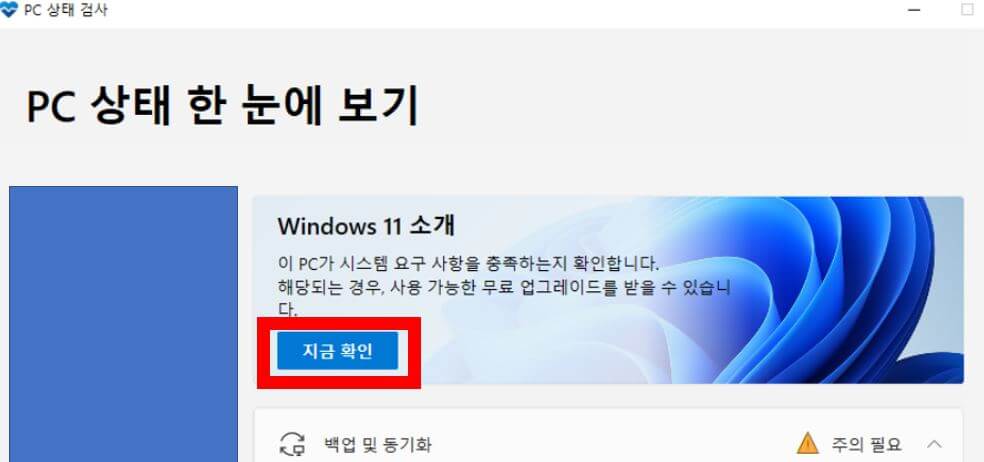
지금 확인을 누르시면 문제가 있는 경우가 아니라면 바로 메뉴가 넘어가게 되는데 제 서브 PC를 돌려본 결과 "이 PC에서는 Windows 11을 실행할 수 없습니다." 라는 메시지가 발생하였습니다.
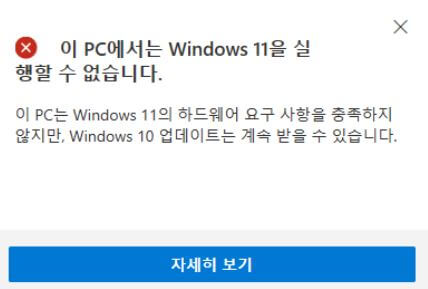
이 메세지가 의미하는 것은 윈도우11을 설치 하기 위한 최소 하드웨어 요건에 충족하지 않다는 의미입니다. 자세히 보기를 누르셔도 자세히 어떤 부분이 부족한지는 나오지 않습니다.
제가 이 메시지를 보고 검색을 해보고 이것저것 가능성을 체크를 해보았습니다. 왜냐하면 서브 노트북이 나름대로 성능이 나쁘지 않았기 때문입니다. 그래도 연식이 있기 때문에 제가 확신할 수 없어서, 알아보았습니다.
그 중에 유력하기 예상되는 가능성은 아래와 같이 정리하였습니다.
1) Secure Boot 미지원
2) TPM 1.2 모듈 장착 2.0 버전 이상 지원 불가
: 이 부분은 PC에 따라 TPM 모듈이 장착되어 있지만 BIOS에서 활성화 해야 확인이 가능하다고 합니다. 그리고 궁극적으로 Windows 11 업그레이가 가능하다는 것입니다.
이번에 출시된 윈도우 11은 보완 기능이 높아져서 TPM 칩이 탑재된 메인보드를 가지고 있는 PC에만 설치가 가능하다고 합니다. 저는 메인 노트북에서는 아예 TPM에 대한 파일이 실행이 되지도 검색도 되지 않았습니다.
하지만 서브 노트북에서는 TPM 관리창을 실행할 때 "호환 가능한 TPM을 찾을 수 없습니다" 메세지를 확인할 수 있었습니다. 어차피 저는 서브 노트북에만 윈도우11을 업그레이드 할 생각이였기 때문에 활성화만 하면 되는 거였습니다.
만약 TPM 비활성화가 문제라면 아래 제가 포스팅한 내용을 참조하셔서 활성화하시고 다시 시도해보시는 걸 추천 드립니다.
윈도우11 업그레이드 필수 과정 - TPM 2.0 확인 및 활성화 방법
안녕하세요, 이번 포스팅은 윈도우 11 업그레이드 필수 과정 중에 하나인 TPM 2.0 확인 방법에 대해서 작성하도록 하겠습니다. 윈도우 11 업그레이드 필수 과정 중에 하나가 TPM 2.0을 확인하는 것
davey.tistory.com
그래도 왜 메인 노트북의 성능이 더 좋은데 TPM 칩이 검색이 되지 않는지 좀 의이했습니다. 참고로 메인 노트북은 MSI 노트북이고, 서브 노트북은 ASUS 노트북입니다.
개인적인 추척으로는 ASUS 메인보드는 기본적으로 TPM 칩이 장착이 되어 있는 거 같습니다. 왜냐하면 검색창에 TPM 관련 내용을 검색을 해보시면 아시겠지만 ASUS 메인보드 관련 내용이 많습니다.
2) GitHub WhyNotWin11 프로그램 이용하기
: 이번에는 GitHub WhyNotWin11 프로그램을 이용해서 윈도우11 설치 가능 여부 확인하는 방법에 대해서 설명 드리도록 하겠습니다. 일단 프로그램을 다운로드를 하셔야 설치를 하셔야 합니다.
GitHub WhyNotWin11 프로그램 다운로드 링크는 아래 링크를 통해서 확인 하실 수 있습니다.
>> GitHub WhyNotWin11 프로그램 다운로드 링크 <<
프로그램 설치가 완료하셨다면 실행을 시키면 WhyNotWin11 메뉴창이 활성화가 됩니다. 참고로 WhyNotWin11은 Robert C. Maehl (XDA-Developers)이 개발한 프로그램이라고 합니다.
윈도우11 업그레이드 이슈에 맞춰서 나온 제품으로 보입니다. 왜냐하면 이름도 "왜 윈도우11이 안되냐고?!" 라는 느낌이 나는 이름이기 때문입니다. 해당 프로그램을 통해서 Windows 11에서 지원하지는 장치 정보를 전반적으로 확인이 가능합니다.
O, X 로 표시가 되어 만족하지 않는 사항에 대해서 정확이 알려주는게 가장 큰 장점입니다. 그리고 설치를 하는 과정에서 계속적으로 경고성 메세지가 나오게 되는 저는 개인적으로 넘겼고 아무런 문제가 없었습니다.
제 개인적인 추측으로는 Windows 내부적으로 Windows PC 보호가 실행이 되면서 경고성 메시지가 계속 나오는 것으로 보입니다.
그리고 WhyNotWin11 을 실행하고 현재 사용자의 PC 상태를 돌려보면 CPU, 메모리, 저장공간 등 세세한 내용까지 O, X 로 표시로 만족하는지에 대해서 알려줍니다.
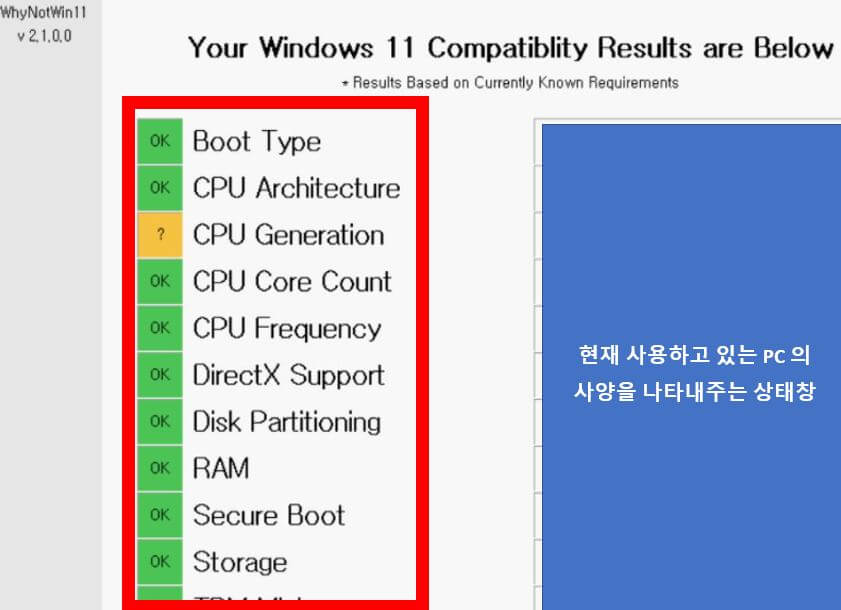
이상입니다. 지금까지 윈도우11 설치 가능 여부 확인 방법에 대해서 포스팅을 작성하였습니다. 제 포스팅을 통해서 조금이나마 우니도우 11 업그레이드 하시는데 도움이 되셨으면 합니다. 감사합니다.
2021.11.13 - [IT/Windows] - 윈도우10 업데이트 설정 끄는 방법
윈도우10 업데이트 설정 끄는 방법
안녕하세요, 이번 포스팅은 윈도우10 업데이트 설정 끄는 방법에 대해서 작성하도록 하겠습니다. 많은 분들이 윈도우 10을 사용하시다가 이것 저것 불편하실 텐데 그 중에 하나가 업데이트 관련
davey.tistory.com
2021.08.11 - [공유 놀이터] - 인스타 비공개 보는법
인스타 비공개 보는법
안녕하세요, 이번 포스팅은 인스타 비공개 보는 법에 대해서 작성하도록 하겠습니다. 인스타를 하다 보면 비공개로 계정을 전환한 친구들이 궁금한 적이 있을 것입니다. 물론 옛 연인일 수도 있
davey.tistory.com
2021.08.18 - [공유 놀이터] - 텔레그램 채널 추천 및 채널 검색 방법
텔레그램 채널 추천 및 채널 검색 방법
안녕하세요 텔레그램 채널 추천 및 채널 검색 방법에 대해서 작성하도록 하겠습니다. 텔레그램에는 여러가지 유용한 채널이 많습니다. 특히 주식 관련 채널이 주를 이루는 거 같습니다. 이런
davey.tistory.com
'IT > Windows' 카테고리의 다른 글
| 윈도우 Windows 11 참가자 프로그램 참여 방법 (0) | 2021.11.23 |
|---|---|
| Windows 윈도우11 업데이트 필수 과정 - "선택적 진단 데이터" 비활성화 및 선택 불가 해결 방법 (0) | 2021.11.21 |
| Microsoft 홈페이지 바로 가기 링크 / Microsoft PC 상태 프로그램 프로그램 다운로드 링크 / GitHub WhyNotWin11 프로그램 다운로드 링크 (1) | 2021.11.20 |
| 윈도우11 업그레이드 필수 과정 - TPM 2.0 확인 및 활성화 방법 (0) | 2021.11.20 |
| 윈도우10 업데이트 설정 끄는 방법 (0) | 2021.11.13 |




댓글